
正文共:1234 字 40 图,预估阅读时间:2 分钟
如果你问ChatGPT有哪些开源的SD-WAN方案,他会这样答复你:
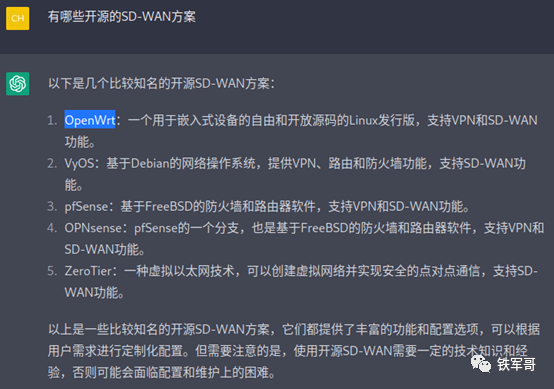
我们看到,OpenWrt也属于比较知名的开源SD-WAN解决方案。当然,在很久之前,我就发过几篇和OpenWrt相关的文章(软路由是啥?OpenWrt又是啥?长啥样?在VMware装一个瞅瞅、在ESXi上把OpenWrt变成真正的路由器)。包括我们公司,目前也有一些基于OpenWrt开发的网络工具。
我们之前使用OpenWrt是因为暂时缺少ARM架构下的适配工具,所以临时选择了OpenWrt,直到最近有人员说OpenWrt只能在ARM架构下使用,让我颇为震惊。

制作OpenWrt镜像

难道真是只有ARM架构才能用吗?我不禁想再去验证一下。
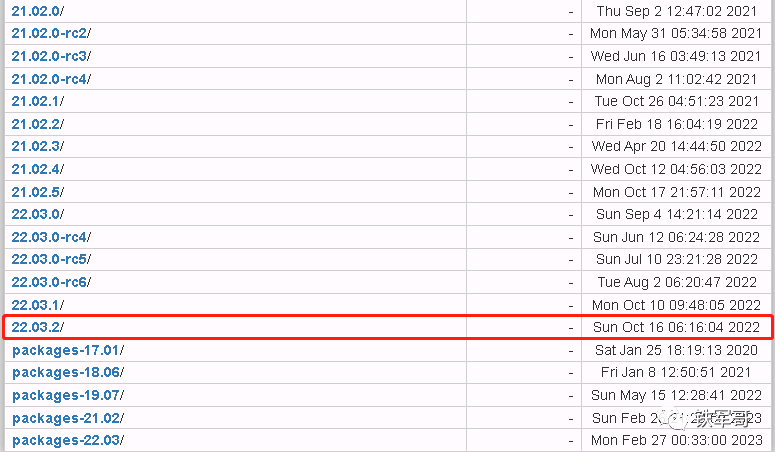
首先,我们可以看到,目前比较稳定的版本是22.03.2版本,比之前的21.02又提升了好几个版本。
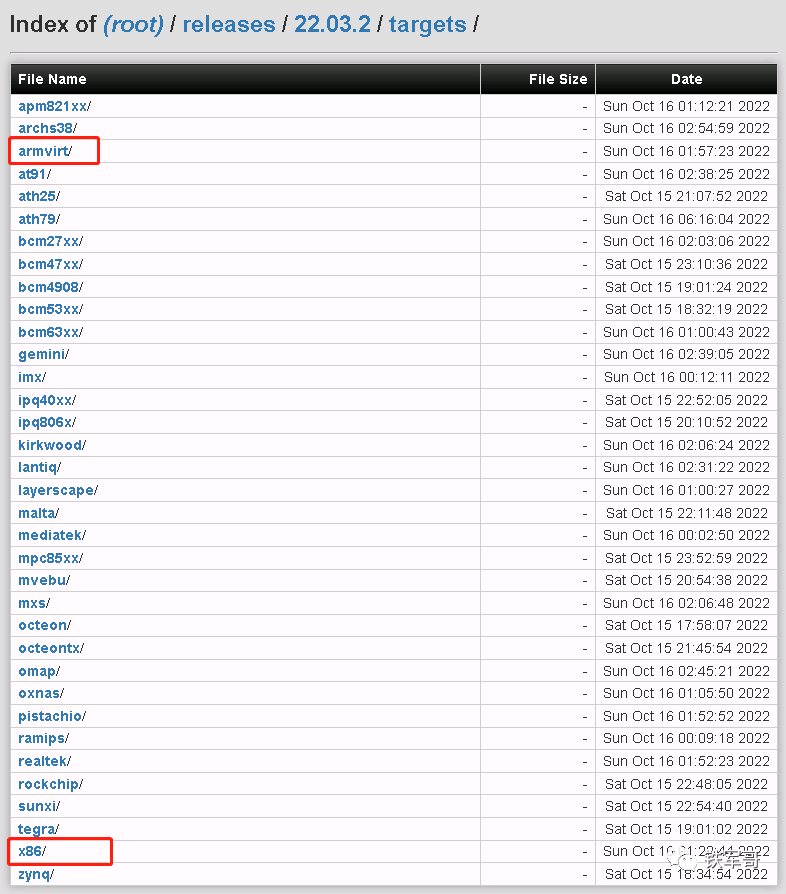
在架构选择页面,可以看到有很多选项,多到竟然没几项是认识的,但是我们依旧可以从中很轻易的找到x86架构选项。
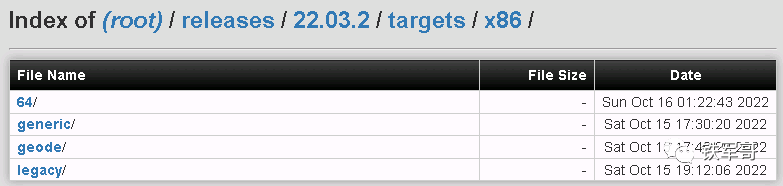
在x86下面又可以选择64位版本。
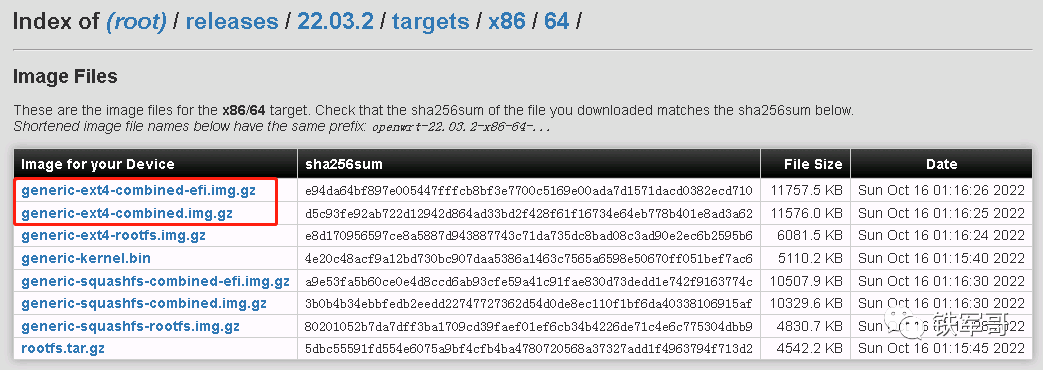
下载的时候,理论上讲前两个文件应该都是可以用的,我用第二个试一下,该文件的下载链接如下:
https://archive.openwrt.org/releases/22.03.2/targets/x86/64/openwrt-22.03.2-x86-64-generic-ext4-combined.img.gz
下载完成后,解压得到openwrt-22.03.2-x86-64-generic-ext4-combined.img这个文件。
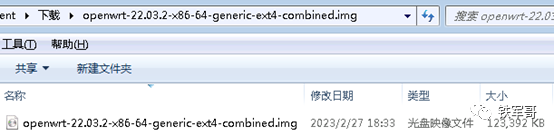
压缩包有所增加,但是解压出来的镜像之前小了。
然后用StarWindConverter这个工具来把IMG镜像文件转换成VMWare支持的vmdk文件。
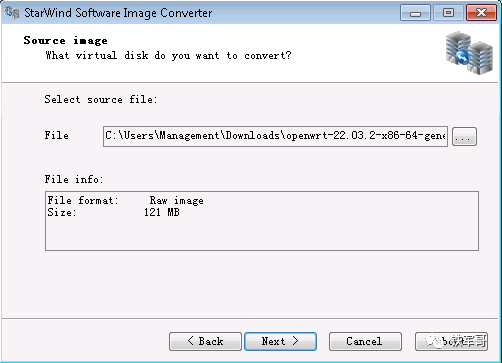
选择合适的转换后的镜像格式,我选择的是VMWare growable image版本的VMDK,磁盘空间按需增长。
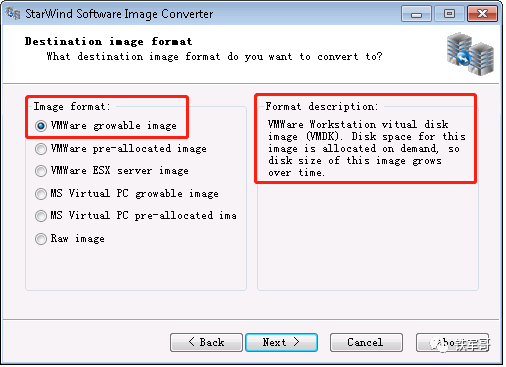
磁盘类型选择“IDE”,也可以选择“SCSI”。这个跟创建虚拟机时的选项要对应。
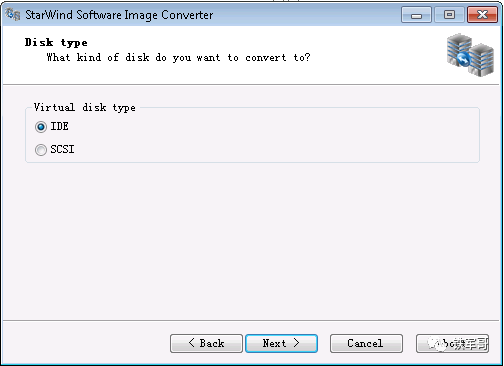
选择输出文件位置,默认是和源文件在同一目录下。
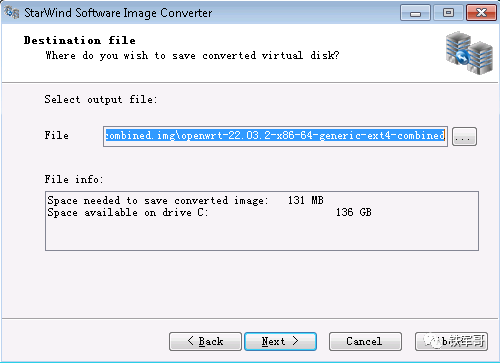
转换过程很快,可以看到转换完成的vmdk文件。
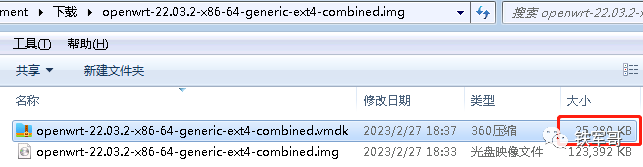

创建VMware虚拟机

创建新的虚拟机,类型选择“自定义(高级)”。
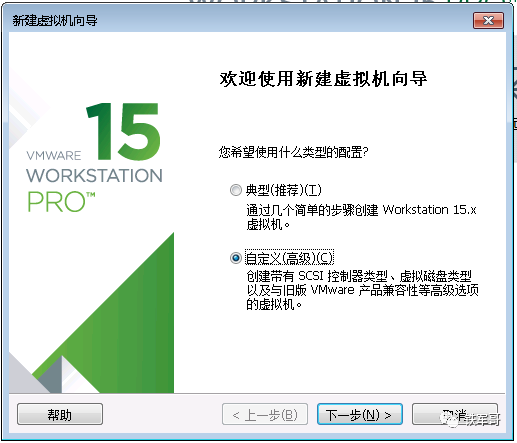
选择兼容性,因为我们要将其迁移到VMware ESXi 6.7,所以我的硬件兼容性选择了“ESXi 6.5”。
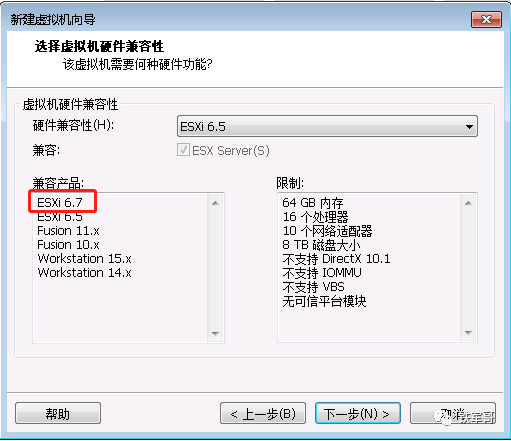
稍后安装操作系统。
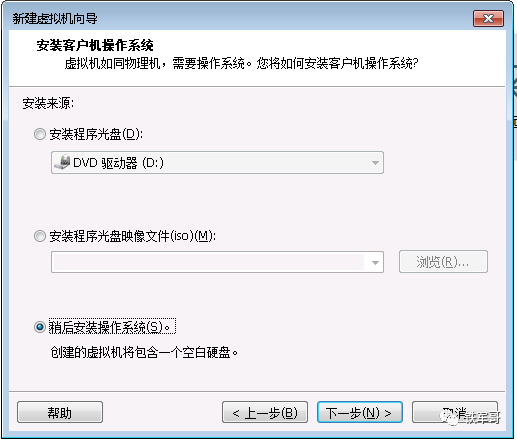
系统选择“Linux”→“其他Linux 4.x或更高版本内核64位”。(实际内核版本为5.10.146)
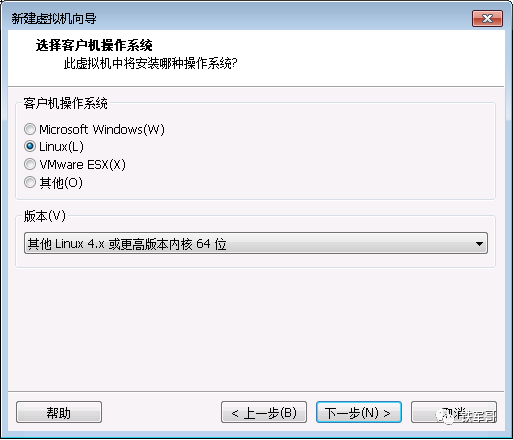
命名虚拟机并选择存储位置。

处理器配置选择2核CPU。

推荐内存768 M,还是分2G给它吧。

网络类型选择“使用桥接网络”。

I/O控制器类型保持默认推荐的“LSI Logic”。

虚拟磁盘类型跟转换的镜像保持一致,选择“IDE”。

磁盘选择“使用现有虚拟磁盘”。

选择刚才转换好的vmdk文件,可以看心情决定是否转换为最新格式。

我选择了“转换”。

确认虚拟机配置,没有问题的话,点击“完成”即可。

启动OpenWrt虚拟机

直接启动虚拟机,启动保持默认选项即可。

注意:系统在启动完成后不会自动进入系统,一般当我们看到启动页面加载出“br-lan:link becomes ready”基本上就是已经启动完成了,并且页面会停在这里。

然后按一下回车键即可进入系统。

可以看到启动欢迎页面显示的“OpenWrt”字样,以及版本号22.03.2。并且提示说明当前的root账号没有密码,需要使用passwd命令来设置新密码。

注意,新系统中二层口br-lan的默认地址是192.168.1.1,需要确认是否存在地址冲突,比如和我现有的网段冲突了,就需要进行修改。
并且我这次打算做一个单臂的场景,所以,我在配置文件“/etc/config/network”中,将网卡eth0的地址修改成了192.168.1.224/24,网卡lan的地址移除掉了。

修改完成后,执行命令重启网络服务。
service network restart

迁移到ESXi

关闭虚拟机,然后选择“文件”中的“导出为OVF”。

得到我们需要的OVF和vmdk文件。

来到ESXi中,新建虚拟机,创建类型选择“从OVF或OVA文件部署虚拟机”。

选中导出的OVF文件和VMDK文件,再给虚拟机起个名。

选择存储。

在“部署选项”中,网络映射选择到管理网,磁盘置备选择为“精简”,关闭“自动打开电源”。

确认主机配置,点击“完成”。

导入成功后,启动虚拟机。

从本地测试访问192.168.1.221,连通性正常。

虽然在启动时要求我们输入密码,但是我们没有设置,可以直接点“login”登录系统。

查看主机状态信息,一切正常。

OK,这不就在x86上面部署完成了吗?

长按二维码关注我们吧


openVPN+SmartDNS=openDNS or smartVPN?
带认证的openVPN连接/断开操作指南
配置openVPN使用用户名密码认证
解决openVPN的递归路问题还是要从服务器端下手
通过Nginx做一个openVPN配置文件下载页面
配置优化:将openVPN的配置文件合4为1
Kali Linux开启SSH远程登录
配置Kali通过MSTSC连接远程桌面
使用Python批量处理Excel的内容
如何使用Python提取Excel中固定单元格的内容
Ubuntu编译安装VPP23.02
 网硕互联帮助中心
网硕互联帮助中心



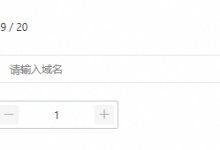


评论前必须登录!
注册